6 種去除視訊浮水印的實用方法
您是否渴望分享精心剪輯的視頻,卻苦於Filmora視頻中揮之不去的水印,而且只有購買完整版才能去除?別擔心!本指南將為您介紹多種去除浮水印的方法。無論您是在尋找付費解決方案、破解版的變通方法,還是簡單易用的免費替代方案,這裡都能找到答案。現在,就讓我們一起來看看吧! 如何去除Filmora浮水印 來自你的影片。
指南清單
購買完整版去除 Filmora 浮水印 使用 Wondershare Filmora 11 破解版 無浮水印 使用強大的工具輕鬆去除 Filmora 浮水印的 2 種方法 使用功能強大且廣受歡迎的 Apowersoft 去除 Filmora 浮水印 使用線上 Vmake AI 快速去除 Filmora 浮水印 關於刪除 Filmora 浮水印的常見問題解答購買完整版去除 Filmora 浮水印
如果您是 Filmora 的忠實用戶或影片專業人士,並希望從影片中刪除 Filmora 浮水印,那麼購買完整版是一個簡單的解決方案。雖然它是一個更昂貴的選擇,但對於經常使用 Filmora 進行專業或個人影片專案的人來說,它是理想的選擇。以下是購買完整版來刪除 Filmora 浮水印的逐步指南:
步驟1啟動 Filmora 並完美編輯您的視頻,添加您想要的所有元素。當您的影片準備好後,請點擊右上角的「購買」按鈕。
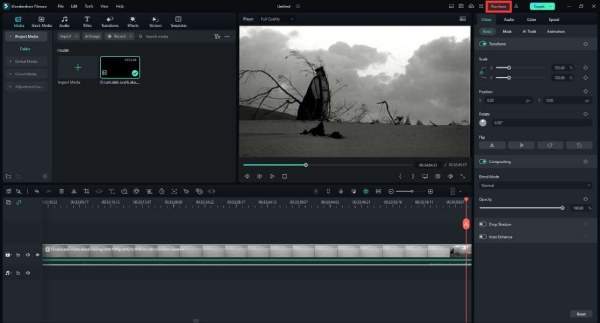
第2步選擇您想要的付款計劃。然後,點擊“立即購買”按鈕以獲取 Filmora 12 的完整版本。有不同的計劃:從行動裝置到 PC 裝置的跨平台,單一裝置的使用期限為一年或永久。所有許可證都可以刪除 Filmora 浮水印。
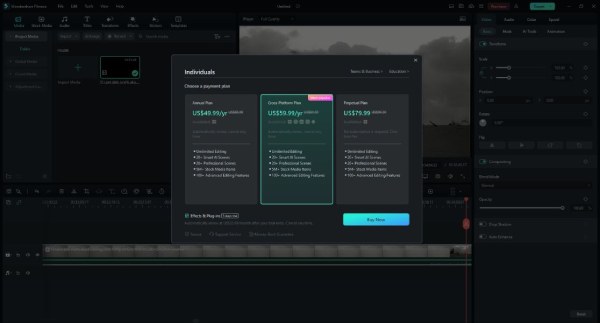
步驟3按照指示填寫必要的信息,例如您的電子郵件地址和付款方式,以完成購買流程。啟動您的帳戶可能需要幾分鐘的時間。然後,您可以嘗試刷新您的帳戶資訊來檢查您的Filmora是否是完整版本。
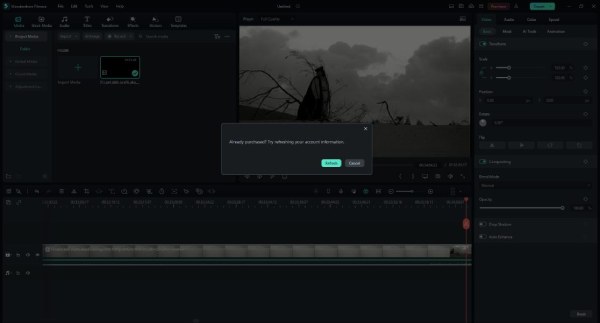
步驟4返回 Filmora 12。點擊“導出”按鈕並根據需要調整輸出設定。然後,選擇檔案的儲存路徑。片刻之後,您的影片將被匯出到指定位置,並且 Filmora 浮水印將被刪除。
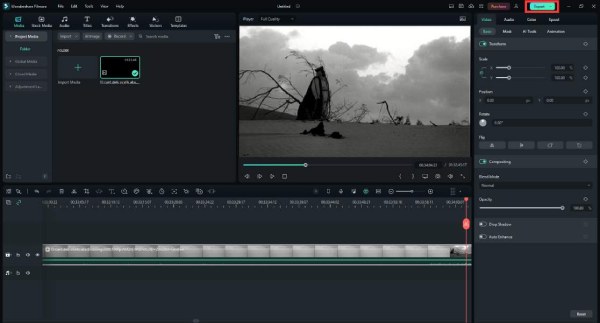
使用 Wondershare Filmora 11 破解版 無浮水印
雖然支付完整版 Wondershare Filmora 的費用有點貴,但您也可以考慮使用破解版來刪除 Filmora 浮水印。需要注意的是,這種方法是非法的,並且存在很大的風險。
使用破解軟體不僅違反了軟體的服務條款,還會使您面臨潛在的安全威脅,包括惡意軟體和病毒。此外,使用破解版本,您只能使用 Filmora 的當前版本,而不能進行任何更新。
步驟1開啟瀏覽器並在電腦上找到可以下載破解檔案的位置(例如 GitHub 或其他網站)以刪除 Filmora 12 浮水印。
第2步從壓縮格式(例如 .zip)中提取下載的檔案。打開解壓縮的資料夾並找到名為「filmora_64bit_full846」的 Wondershare Filmora 安裝程式檔案。雙擊安裝程式檔案開始安裝程序。
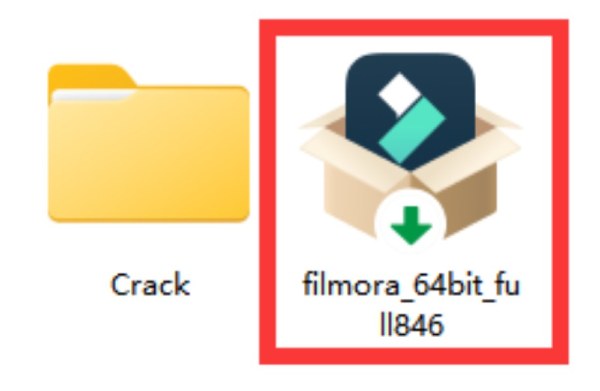
步驟3請按照安裝精靈的說明進行操作。選擇“標準安裝”,然後按一下“下一步”按鈕。保留預設安裝資料夾並點擊“下一步”按鈕繼續。在彈出的面板上,取消勾選試用效果和造訪外部網站相關的選項。點選「下一步」按鈕,開始安裝破解版Filmora(去浮水印)。
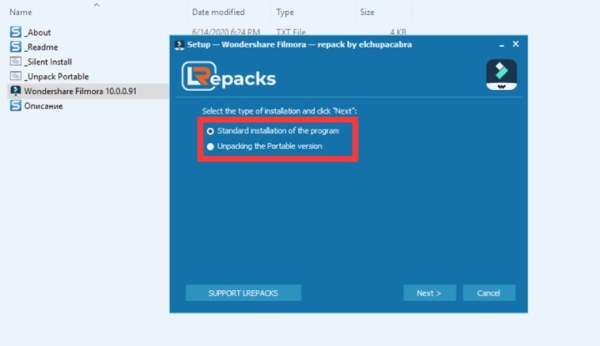
使用強大的工具輕鬆去除 Filmora 浮水印的 2 種方法
從影片中刪除 Filmora 浮水印可以更安全、更便宜,特別是在使用像這樣的可靠工具時 4Easysoft 全能視訊轉換器。 這款用戶友好的軟體無需購買 Filmora 的完整版本,提供方便的方法,從專業的水印去除到視頻裁剪,讓您可以不受干擾地選擇。以下是從影片中刪除 Filmora 浮水印的步驟:

免費使用視訊浮水印去除功能,無需任何費用。
保持影片的高品質,同時去除 Filmora 浮水印。
支援MKV、AVI、MP4等多種視訊格式。
提供極快的處理速度,在幾秒鐘內去除水印。
直接使用視訊浮水印去除器
一個方便且不太引人注目的解決方案是使用視訊浮水印去除器,它可以順利地從影片中移除 Filmora 浮水印。該步驟如下所示:
步驟1首先在您的電腦上啟動 4Easysoft Total Video Converter。在主介面上,點選「工具箱」按鈕。找到並點擊“視訊浮水印去除器”按鈕。然後點擊“新增”按鈕或將影片拖曳到框中進行上傳。

第2步點擊「新增浮水印移除區域」按鈕,勾勒出 Filmora 浮水印所在的影片區域(大部分位於影片的中間區域)。確保選擇準確覆蓋 Filmora 視訊浮水印。

步驟3定義浮水印區域後,按一下「匯出」按鈕即可從影片中移除 Filmora 浮水印。此視訊浮水印去除器將自動處理影片並去除浮水印。
使用功能工具裁切影片
從影片中刪除 Filmora 浮水印的另一種直接方法是裁剪影片。 4Easysoft全能視訊轉換器 允許您裁剪浮水印並創建乾淨、無浮水印的影片。在裁剪或編輯影片時,它還可以保持原始品質。以下是關於 如何裁切影片:
步驟1啟動 4Easysoft Total Video Converter。點擊「新增」按鈕上傳包含要刪除的 Filmora 浮水印的影片檔案。選擇導入的影片並點擊“編輯”按鈕。

第2步在「旋轉和裁剪」部分下,點擊「裁剪」按鈕並繪製黃線,這樣您就可以調整影片的畫面。使用此工具裁切包含 Filmora 浮水印的影片區域。確保裁剪精確,以完全去除浮水印。

步驟3裁剪影片後,您可以在右側視窗中預覽結果,以確保 Filmora 浮水印已被刪除。對編輯的影片滿意後,點擊“確定”按鈕並返回主介面。最後點選「全部轉換」按鈕匯出。

透過4Easysoft Total Video Converter提供的這兩種方法,您可以自由輕鬆地從影片中移除Filmora浮水印。此方法對於刪除其他浮水印或 消除影片中的其他徽標.
使用功能強大且廣受歡迎的 Apowersoft 去除 Filmora 浮水印
Apowersoft 也是一款非常實用的移除浮水印工具。您可以在任何平台上使用它。它可以一鍵識別影片中的浮水印、徽標等,然後將其乾淨地刪除。如果視訊浮水印出現在影片中間,您可以使用修剪工具選擇要刪除浮水印的時間段來將其刪除。它還支援多個文件的批次。

- 優點
- 批次節省時間。
- 介面簡潔,功能清晰。
- 缺點
- 不再有編輯功能。
- 去水印後的Filmora影片品質無法保證。
步驟1開啟軟體,找到“從影片中移除浮水印”,然後點擊加號按鈕匯入您的 Filmora 影片。
第2步點擊選擇工具並在要消除浮水印的位置周圍放置一個紅色框。然後點擊「轉換」以儲存已移除浮水印的 Filmora 影片。
使用線上 Vmake AI 快速去除 Filmora 浮水印
Vmake AI 透過分析影片的視覺元素並智慧識別和刪除它們來去除 Filmora 影片中的浮水印。同時保持影片原有的品質。 Filmora 視訊浮水印可以透過 AI 識別完全自動去除,甚至半透明 可以從影片中刪除浮水印。它可以同時打開三個 Filmora 影片來去除浮水印,並且支援大多數影片格式,包括 MP4 和 MOV。
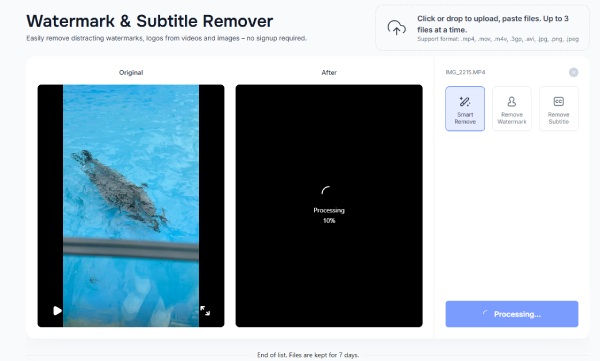
- 優點
- AI辨識技術自動去除浮水印。
- 支援批次處理。
- 缺點
- 沒有其他編輯類型的功能。
- 線上工具更加依賴網路穩定性。
步驟1找到 Vmake AI 官方頁面並點擊上傳視頻,一次上傳最多三個 Filmora 視頻。
第2步然後水印將被自動刪除。只需等待預覽效果出現在右側即可。當您滿意時,您可以下載並保存沒有浮水印的影片。
關於刪除 Filmora 浮水印的常見問題解答
-
如果我不使用任何高級功能,匯出的影片是否會有 Filmora 浮水印?
是的。無論您是否使用任何其他功能,只要您的影片經過匯入和匯出過程,就會帶有 Filmora 浮水印。
-
我可以在 Filmora 中免費去除 Filmora 浮水印嗎?
不行。
-
Filmora Pro 在所有裝置上都通用嗎?
是的。但只有「跨平台計畫」支援在不同平台上享受完整版本。其他計劃僅支援Windows系統的完整版本。
-
使用Filmora破解版安全嗎?
不,這是非法的,而且有風險。破解版本可能包含惡意軟體,您將不會收到更新或支援。
-
去除Filmora水印會影響影片品質嗎?
不會。
結論
綜上所述, 去除Filmora的水印 影片可以透過多種方式製作,但選擇可靠且合法的方法至關重要。為了獲得高品質的視訊效果,同時避免法律和安全風險,建議購買完整版的 Filmora 或使用 4Easysoft Total Video Converter 等正版軟體。雖然破解版軟體可能提供一些替代方案,但它們也存在潛在風險。因此,如果您需要移除 Filmora 浮水印,請嘗試以下方法。 4Easysoft全能視訊轉換器 現在!



